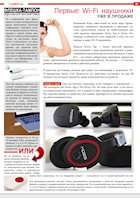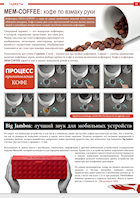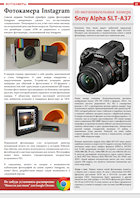Как настроить чувствительность тачпада на ноутбуке с Windows 7, 8
Как настроить чувствительность тачпада на ноутбуке с Windows 7, 8
В последние годы портативные компьютеры получили очень широкое распространение среди пользователей, благодаря своему удобству и универсальности. Однако любой купленный ноутбук нуждается в настройке: даже если на нем уже есть предустановленная Windows 7 или 8, придется изменить многие параметры и настроить чувствительность тачпада (повысить или понизить ее). Комфортность использования любого ноутбука в значительной степени зависит от того, насколько удобна для его владельца чувствительность тачпада. От этого устройства зависит, насколько плавно и точно двигается курсор, как быстро он перемещается. В операционных системах Windows 7 и 8 реализована возможность настройки тачпада на ноутбуках.

С ее помощью можно выставить точность, чувствительность и некоторые менее важные для пользователя параметры. Это достаточна простая процедура, однако далеко не все устройства позволяют ее провести. Для этого требуется установить специальный пакет драйверов, которые можно скачать с официального сайта разработчиков. И если в них программно предусмотрена такая возможность, то никаких проблем с настройкой чувствительности тачпада у владельца ноутбука не возникнет. Если же нет, при установке Windows 7 или 8 будут использованы стандартные драйвера для тачпада ноутбука, которые позволяют лишь обновить их на сайте Microsoft, но не дают возможности изменить его чувствительность.
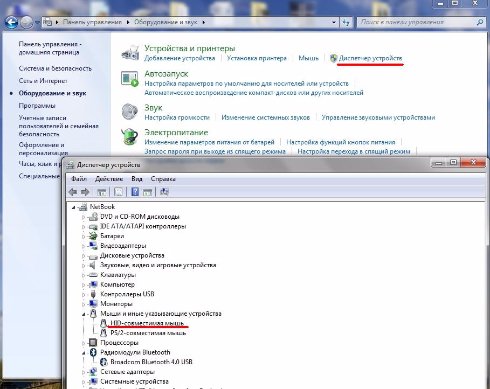
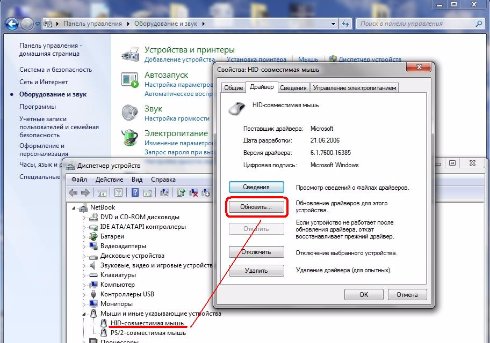
Как поменять чувствительность тачпада
Как и прочие настройки, чувствительность тачпада можно обнаружить в Панели управления Windows, которая расположена в окошке кнопки Пуск». Открыв окно, лучше сразу же исправить параметры предпросмотра на Крупные значки. В таком виде всеми функциями будет пользоваться гораздо удобнее. В разделе меню Мышь» есть несколько вкладок в верхней части окна. Для уменьшения или увеличения чувствительности тачпада ноутбука нужно выбрать ту, на которой указано название сенсорной панели. После чего останется лишь выставить наиболее предпочтительные значения. Если курсор внезапно перескакивает со своей позиции во время работы с клавиатурой и такой же эффект вызывает случайное касание панели ладонью — чувствительность тачпада нужно уменьшить. Слишком вялая реакция говорит о том, что этот параметр лучше сместить в противоположную сторону.
Помимо этого, правильная настройка чувствительности тачпада поможет настроить скорость отклика при нажатии на сенсорную панель. Это очень удобно для работы в графических и текстовых редакторах, окажется очень полезным для любителей компьютерных игр. Если такой раздел отсутствует, то это означает, что драйвера на тачпад не были установлены, или программное обеспечение этого ноутбука не позволяет изменять чувствительность панели. В этом случае единственно разумным решением будет покупка беспроводной или обычной мышки, которая сможет обеспечить должную точность и плавность управления компьютером. Иногда неосторожные манипуляции с тачпадом могут привести к тому, что он перестает откликаться на действия пользователей. Подробную информация о том, как вернуть его к жизни, можно получить из этой инструкции.
Другие важные параметры настройки сенсорной панели ноутбука
К ним можно отнести прокрутку, которая может производиться одним или же двумя пальцами. Кроме этого, доступна и настройка левой и правой кнопок тачпада, которые соответствуют аналогичным у мышки. В меню также можно изменить текущие и подвесить» на клик соответствующее действие из списка предложенных. Еще одна немаловажная опция — настройка касания к тачпаду, которая позволяет каждому углу панели присвоить функции отдельной кнопки. Это значительно расширяет возможности управления ноутбуком и делает работу на нем более комфортной.
Автор статьи - Андрей Пятушка
Читайте также
- Xiaomi представила маршрутизатор Redmi Router AX5400 с чипом Qualcomm
- Western Digital повысила цены на флеш-память NAND — это следствие загрязнения производства в январе
- 4 вида вооружения, которые отправили в Европу из-за Украины, но никогда не испытывали в деле
- Twitter позволит вешать ярлыки на ботов, чтобы люди могли отличать их от живых пользователей
- Найдена загадочная "невидимая" черная дыра: космическая аномалия
- Новая статья: Обзор игрового 4K-монитора ASUS TUF Gaming VG28UQL1A: лучше поздно, чем никогда